如何卸载 CentOS
CentOS(Community Enterprise Operating System)是一个基于Red Hat Enterprise Linux的开源操作系统,广泛用于服务器和桌面环境,在某些情况下,用户可能需要卸载CentOS,例如更换为其他操作系统或释放磁盘空间,本文将详细介绍如何卸载CentOS,包括从物理设备和虚拟机中卸载的方法。
一、备份重要数据

在卸载CentOS之前,务必备份所有重要的数据和文件,这可以通过以下步骤完成:
1、使用外部存储设备:将重要文件复制到外部硬盘、USB驱动器或其他存储设备。
2、云存储:将文件上传到云存储服务,如Google Drive、Dropbox等。
3、虚拟机快照:如果你使用的是虚拟机,可以创建当前状态的快照以备后用。
二、从物理设备中卸载CentOS
从物理设备中卸载CentOS涉及几个关键步骤,包括备份数据、制作新的操作系统安装介质、格式化硬盘和重新安装操作系统。

1、备份数据:确保所有重要数据都已备份。
2、下载新的操作系统安装介质:访问你计划安装的新操作系统的官方网站,下载ISO文件并制作启动盘(如USB驱动器或DVD)。
3、制作启动盘:使用工具如Rufus(Windows)或Etcher(macOS)将ISO文件写入USB驱动器。
4、启动计算机并进入BIOS/UEFI设置:重启计算机,按下指定的键(通常是F2、F10、F12或Del键)进入Bios/UEFI设置界面。
5、更改启动顺序:在BIOS/UEFI设置中,将USB驱动器设为首选启动设备。
6、保存并退出:保存更改并退出BIOS/UEFI设置,计算机将从USB驱动器启动。
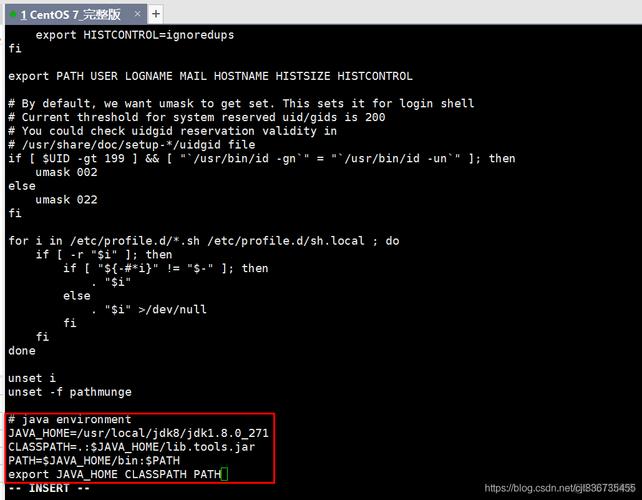
7、安装新操作系统:按照屏幕上的指示完成新操作系统的安装过程,在安装过程中,你可以选择格式化硬盘并删除现有分区,这将彻底移除CentOS。
8、恢复数据:在新操作系统安装完成后,将之前备份的数据恢复到系统中。
三、从虚拟机中卸载CentOS
从虚拟机中卸载CentOS相对简单,主要包括删除虚拟机文件和释放硬盘空间。
1、关闭虚拟机:确保虚拟机已完全关闭,以避免数据损坏。
2、删除虚拟机文件:在虚拟机管理软件(如VMware Workstation、VirtualBox等)中,选择要删除的CentOS虚拟机,然后删除其相关文件,这通常包括虚拟硬盘文件(.vmdk、.vdi等)、配置文件(.vmx、.ovf等)以及快照文件。
3、释放硬盘空间:删除虚拟机文件后,清空回收站以确保硬盘空间被有效利用,你可以使用系统工具检查硬盘的使用情况,确保空间已被释放。
四、常见问题及解决方法
1、无法关闭虚拟机:如果虚拟机无法正常关闭,可以尝试强制关闭,对于VMware,可以使用vmrun stop命令;对于VirtualBox,可以使用VBoxManage controlvm poweroff命令。
2、文件无法删除:如果虚拟机文件无法删除,可能是因为文件正在使用或权限不足,确保虚拟机已完全关闭,并检查文件的权限,在Linux中,可以使用sudo命令提升权限删除文件。
3、硬盘空间未释放:如果删除虚拟机文件后硬盘空间仍未释放,可能是因为文件仍在回收站中,清空回收站,并使用系统工具检查硬盘空间的使用情况。
五、归纳
卸载CentOS需要谨慎操作,尤其是在处理重要数据时,无论是从物理设备还是虚拟机中卸载,都需要先备份数据,然后按照正确的步骤进行操作,通过上述步骤,你可以成功地卸载CentOS并为新操作系统腾出空间,如果在过程中遇到任何问题,可以参考相关的FAQs或寻求专业技术支持。
六、相关FAQs
1、Q: 如何在不丢失数据的情况下卸载CentOS?
A: 在不丢失数据的情况下卸载CentOS,你需要先备份所有重要数据,然后按照上述步骤进行操作系统的卸载和重新安装,备份可以通过外部存储设备或云存储完成。
2、Q: 卸载CentOS后如何确保所有数据都被彻底删除?
A: 为了确保所有数据都被彻底删除,你可以在格式化硬盘时选择“完全擦除”选项,你还可以使用数据擦除工具(如shred、srm等)来安全删除文件。











